相信很多朋友都遇到过以下问题,就是xampp的mysql密码设置方法。针对这个问题,今天手机之家小编就搜集了网上的相关信息,给大家做个xampp的mysql密码设置方法的解答。希望看完这个教程之后能够解决大家xampp的mysql密码设置方法的相关问题。
为了安全起见,一般大家都会设置xampp的mysql密码,还没设置的朋友一起看看xampp的mysql密码设置方法吧。
xampp的mysql密码设置方法

win+R打开运行,输入cmd进入DOS
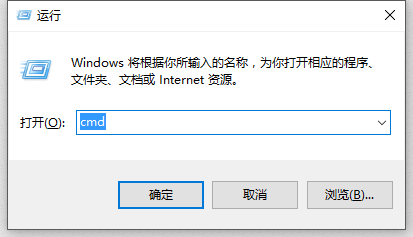
跳转到mysql的bin目录下:
C:WINDOWSsystem32>cd /
C:>cd xampp/mysql/bin
输入:
C:xamppmysqlbin>mysql -u root
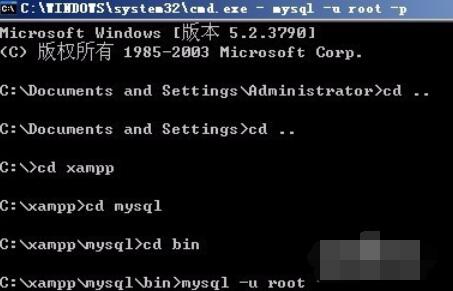
选择数据库:
mysql> use mysql;
设置密码(以设置密码为root为例):
mysql> update user set password=password(\'root\') where user=\'root\';
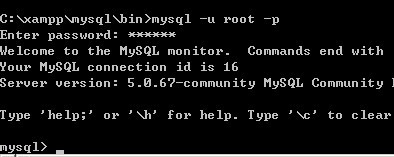
这样就设置好了,输入exit退出mysql
mysql> exit;
重启mysql服务(可以通过xampp pane中的stop与start)
使用mysql -u root -p 尝试密码是否能够登录

然后修改phpMyAdmin配置文件:
路径:C:xamppphpMyAdminconfig.inc.php
查找:$cfg[\'Servers\'][$i][\'password\'] = \'\';
修改为:$cfg[\'Servers\'][$i][\'password\'] = \'root\';
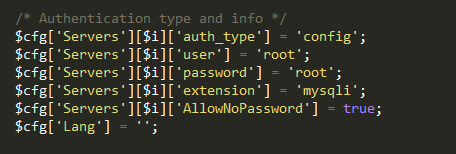
重启Apache服务,浏览器中访问localhost/phpmyadmin即可
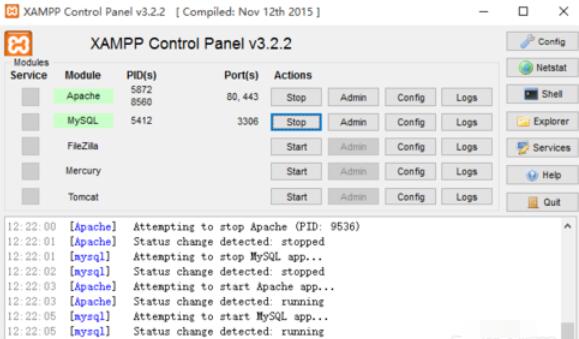
上文就是xampp的mysql密码设置方法,赶快试试看吧。